После получения и установки сертификата можно отправлять данные в журнал. На самом деле в нашем распоряжении есть несколько способов отправки данных:
- подпись данных из файла ADIF и отправка через программу TQSL;
- подпись данных из файла ADIF и сохранение файла *.tq8 через программу TQSL для последующей загрузки на ресурс LotW;
- подпись и отправка данных из программы ведения лога проведенных QSO, при условии, что в программе лога есть такой функционал.
Для примера будем отправлять лог программ WSJT/JTDX. Открываем программу TQSL и выбираем пункт меню «Файл/Подпишите и загрузите ADIF Или Cabrilio» Указываем расположение файла лога, узнать путь к логу можно непосредственно из программ WSJT/JTDX После обработки данных и сравнения с ранее отправленными данными, из выбранного файла, программа TQSL предложит загрузить либо только новые QSO, либо перезагрузить все данные из файла разработчики сервиса рекомендуют пользоваться перезагрузкой всех данных только в крайнем случае, объясняя это излишней нагрузкой на сервер. После успешной отправки данных в окне журнала состояния увидим соответствующую информацию
Открываем программу TQSL и выбираем пункт меню «Файл/Подпишите и сохраните ADIF Или Cabrilio» В процессе обработки и подписания программа запросит путь куда сохранить файл *.tq8 для последующей загрузки его на ресурс LotW. Для загрузки файла перейдя по ссылке выбираем *.tq8 файл И загружаем После успешной загрузки увидим соответствующую запись Данные о загруженных записях в личном кабинете появляются не сразу, а через определенное время, все зависит от загрузки сервера.
Подпись и отправка данных из программ ведения лога проведенных QSO, приведу примеры отправки данных из двух программ LogHX и UR5EQF
Настройка В поля Callsign и Пароль прописываем соответствующие значения полученные при регистрации на сервисе LotW, в поле Station Location указываем наименование местоположения заданное в программе TQSL при установке сертификата Отправка данных В окне ниже указываем, что отправляем (все QSO, выбранные, по интервалу времени или не отправленные) и указываем период дат После успешной отправки лог откроет внутренний браузер где можно будет увидеть соответствующую информацию
Настройка В полях Логин и Пароль прописываем соответствующие значения полученные при регистрации на сервисе LotW Для отправки данных открываем окно для работы с интернет сервисами eQSL и LotW Кликаем по кнопке «Создать LotW файл» Откроется окно программы TQSL Закрываем его и кликаем по кнопке «Ок» на окне подтверждения загрузки После чего через браузер установленный по умолчанию в системе откроется страница загрузки файла Выбираем *.tq8 файл из папки куда лог его сохраняет после подписания, обычно это путь C:\Program Files (x86)\UR5EQF\UR5EQF_Log3\LoTW Logs И загружаем После загрузки через окно группового редактирования на отправленных записях проставляем соответствующий флаг
Более подробно изучить работу интернет сервиса LotW можно по их онлайн справке, многие разделы довольно сносно переведены на русский язык.
73!

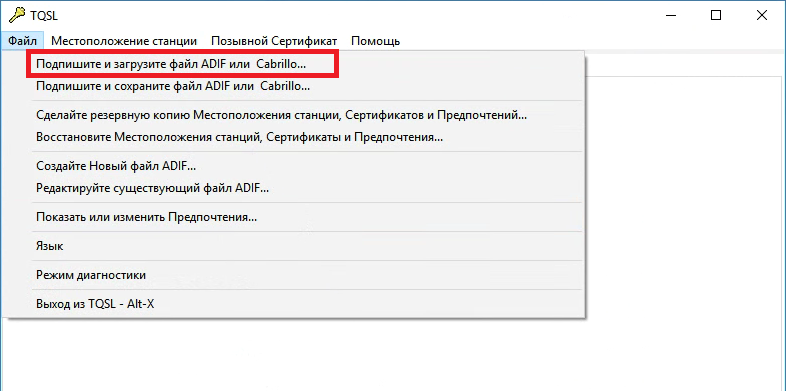

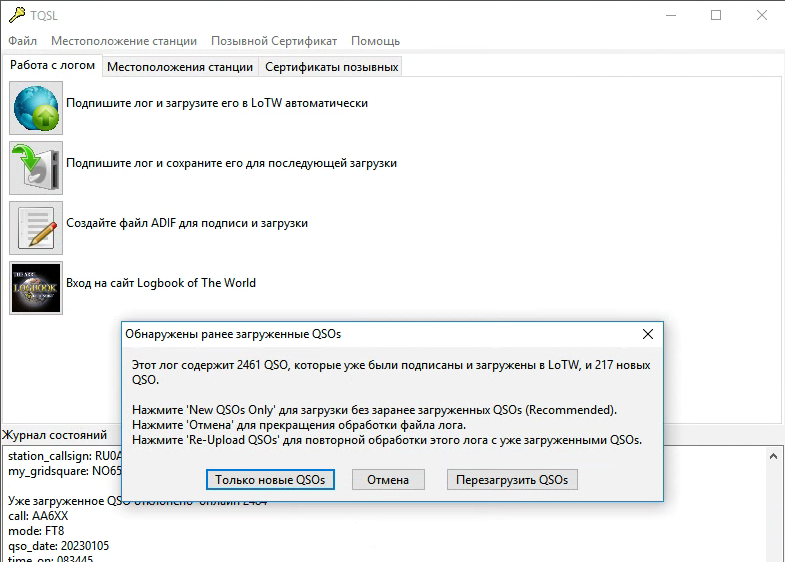

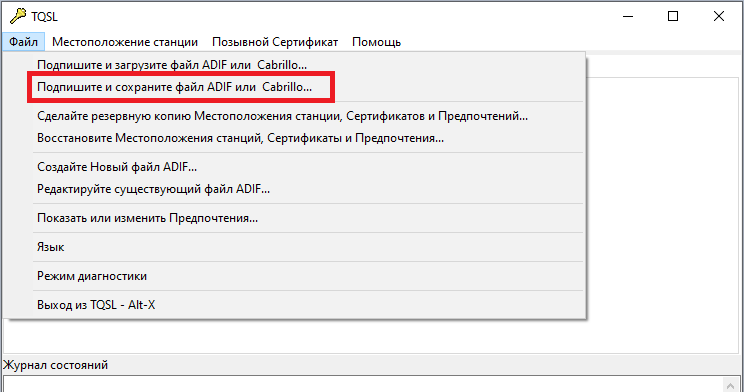
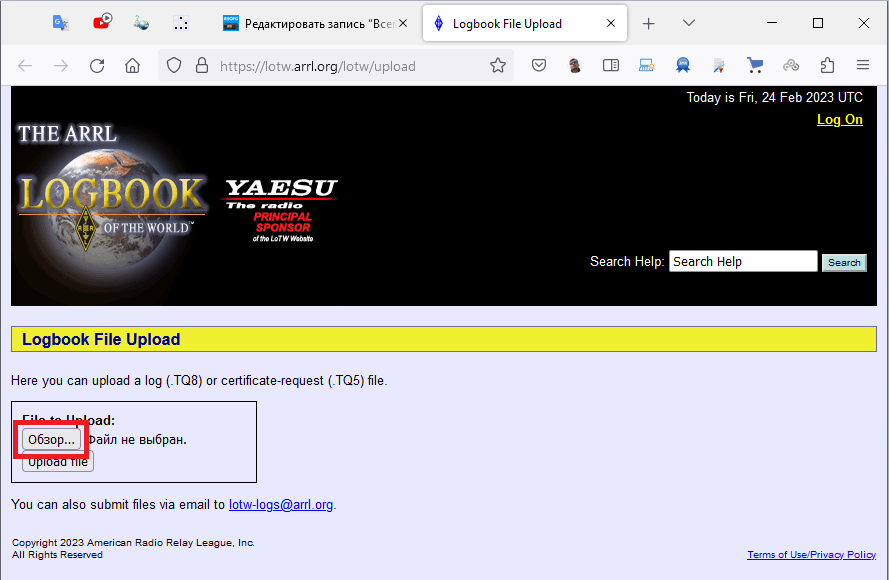
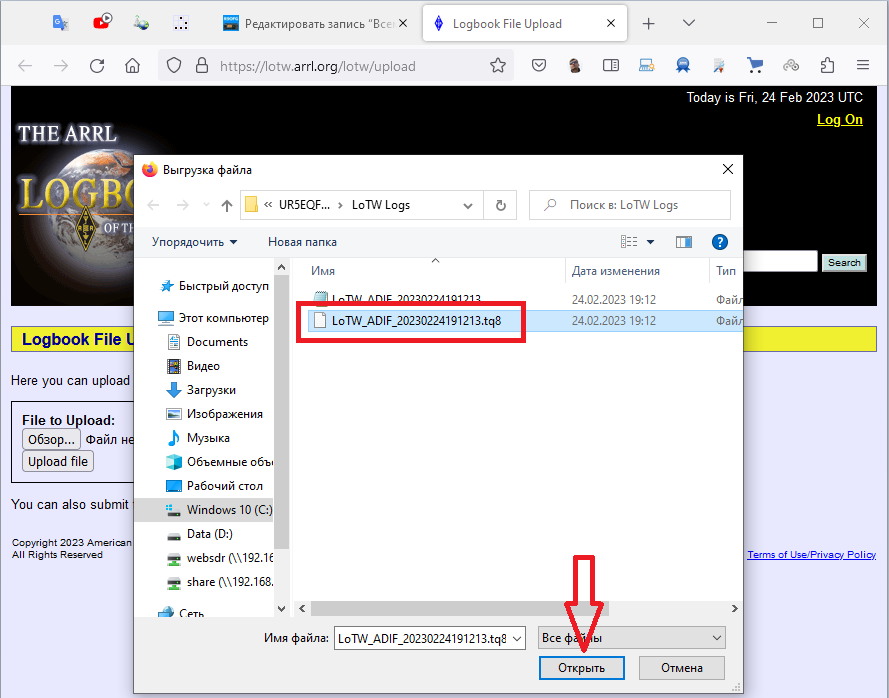
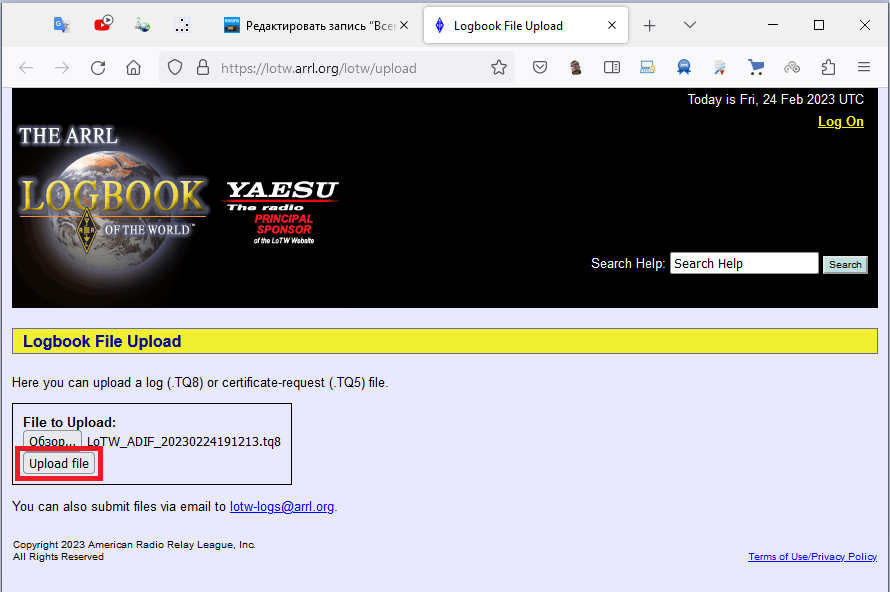


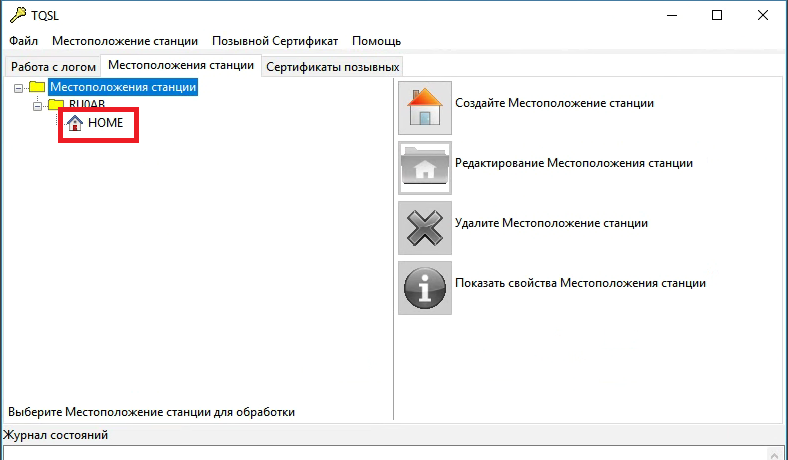
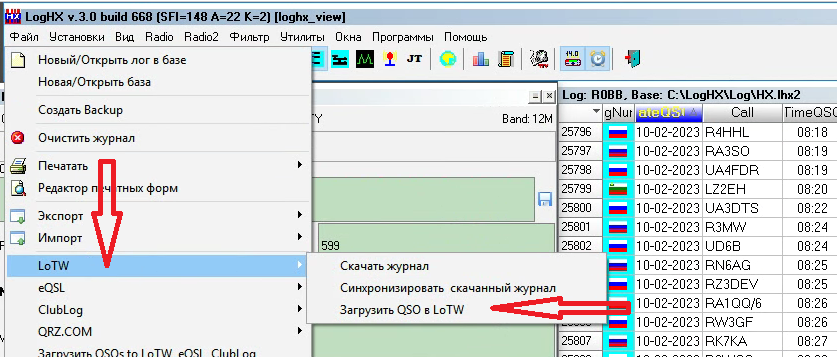
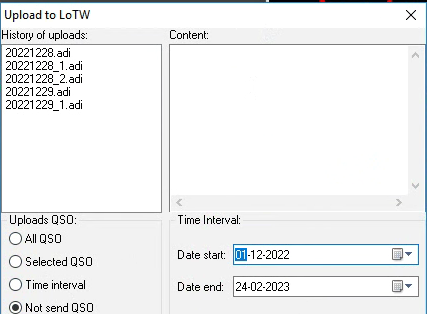
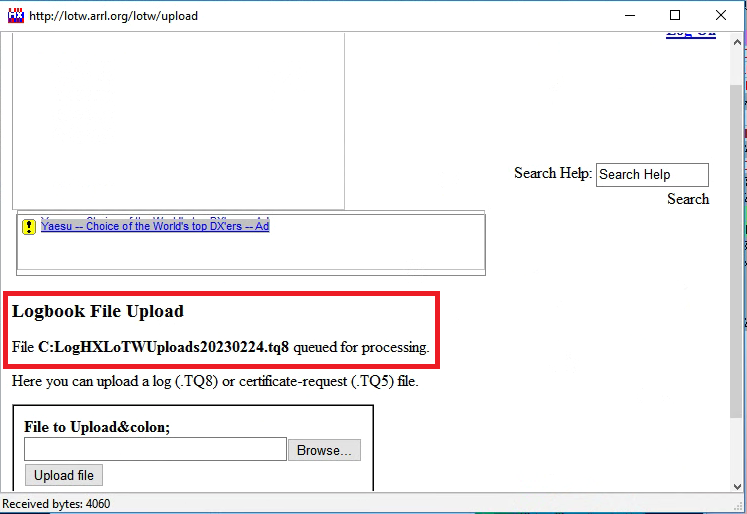
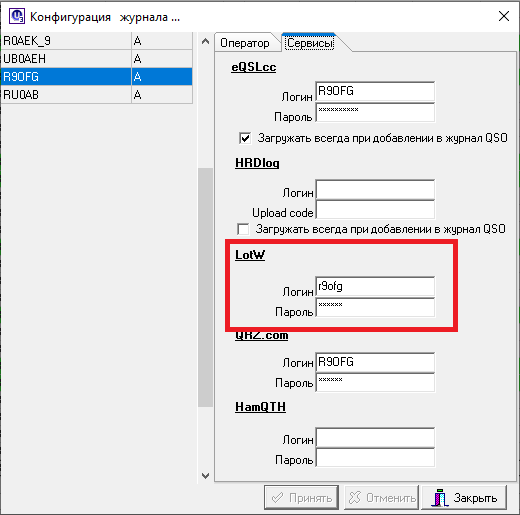
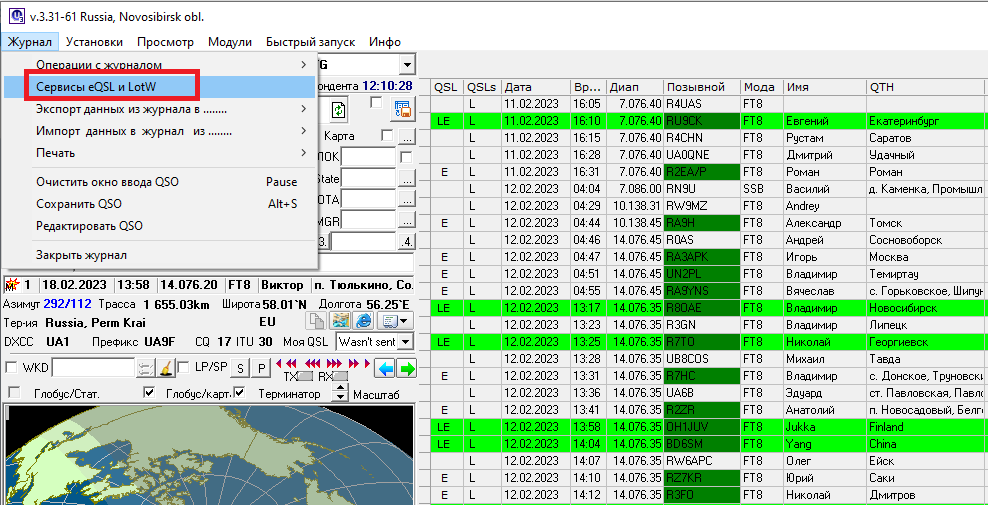
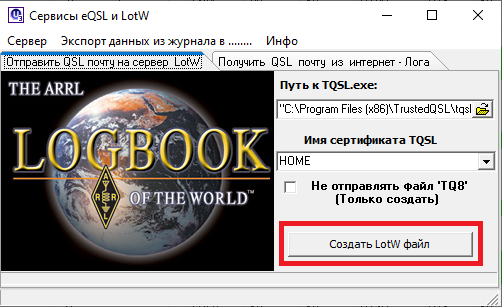
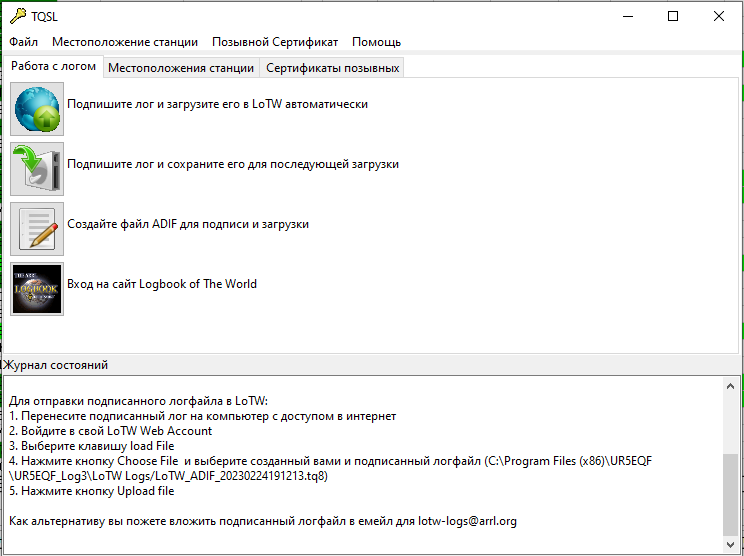
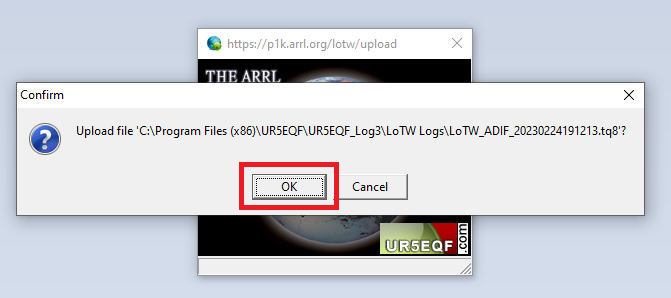
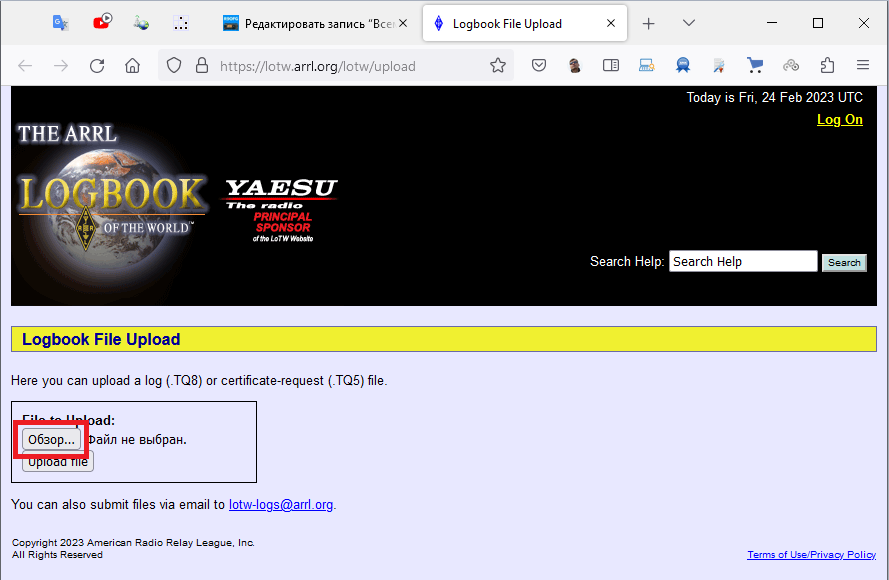
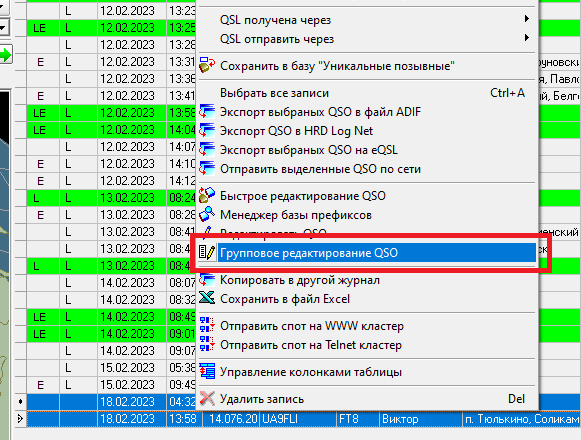

Дай Бог Вам здоровья! Огромная помощь!
Пожалуйста, подскажите, как быть, если большинство связей было на бывший позывной?
Получить сертификат на бывший позывной, при получении указать дату начала действия позывного и дату окончания действия позывного.